Die Windows-Fotos-App ermöglicht es ihren Benutzern, Personen zu finden und zu markieren. Es ist eine nützliche Methode, um Ihre Fotos zu organisieren. Wenn Sie also wissen möchten, wie Sie finden und Markieren von Personen in der Windows 11/10-Fotos-Applesen Sie weiter.
Suchen und markieren Sie Personen in der Windows-Fotos-App
Wenn Sie die neueste Version der Fotos-App verwenden, können Sie Ihre Kontakte finden und sie taggen, indem Sie wie folgt vorgehen:
- Öffnen Sie die Einstellungen der Fotos-App
- Aktivieren Sie unter Personen die Markierung von Personen auf Ein
- Klicken Sie auf Fotos
- Verwenden Sie die Option Tagging starten.
Sehen wir uns dieses Detail an.
Aktivieren Sie die Option “Personen” im Abschnitt “Anzeigen und Bearbeiten”.
Art ‘Fotos‘ in der Windows-Suchleiste und drücken Sie ‘Eingeben‘.
Klicken Sie anschließend auf ‘Mehr sehen‘ Option (sichtbar als 3 horizontale Punkte) und wählen Sie ‘Einstellungen‘.
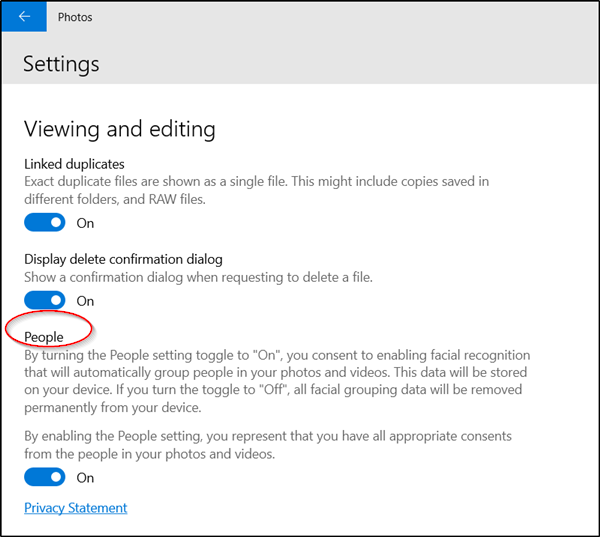
Scrollen Sie nach unten zu ‘Anzeigen und Bearbeiten‘ Abschnitt und aktivieren Sie die Option ‘Personen’.
Indem Sie es aktivieren, erteilen Sie der Fotos-App Ihre Zustimmung, ihre Gesichtserkennungsfunktion zu verwenden, um die Personen in Ihren Fotos und Videos zu gruppieren. Die dabei erhobenen Daten werden auf Ihrem Endgerät gespeichert.
Jetzt müssen Sie nur noch damit beginnen, Personen zu markieren.
Fangen Sie an zu taggen
Klicken Sie unter der Überschrift „Fotos“ auf „Menschen‘. Dadurch gelangen Sie zu einer Seite, auf der Sie Personen (Freunde und Familie) markieren können, aber Sie müssen der Fotos-App zuerst Zugriff auf Ihre Kontakte gewähren.
Also, drücken Sie die ‘Taggen beginnen‘ Taste wie im Bild oben gezeigt, um fortzufahren.
Wenn Sie mit einer Meldung dazu aufgefordert werden, erlauben Sie den Zugriff.
Dann, ‘Namen hinzufügen‘ Option wird für Sie sichtbar. Klicken Sie darauf und prüfen Sie, ob die Person in Ihrer Kontaktliste aufgeführt ist. Wenn ja, verwenden Sie einfach den Namen für das vorhandene Bild und die Person wird automatisch markiert.
Mit diesen einfachen Schritten können Sie also alle Ihre Fotos an einem Ort ablegen, an dem Sie leichter finden, wonach Sie suchen.
Wenn beim Speichern von Fotos in der App Probleme auftreten, lesen Sie unseren früheren Beitrag – Medien aus der Microsoft Fotos-App können nicht gespeichert werden.
Lesen Sie weiter: Tipps und Tricks zur Windows Fotos-App.




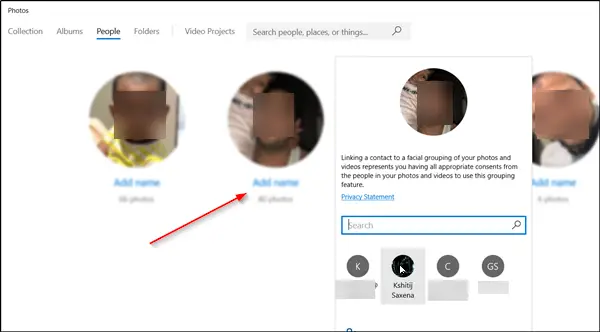

![Es können keine Anhänge in Gmail heruntergeladen werden [Fix]](https://static.futuriq.de/uploads/2024/05/Cant-download-attachments-on-Gmail-238x178.png)

